Tutorial dan Panduan Lengkap Microsoft Office Access Menggunakan Query Action pada Microsoft Access 2007 - Untuk menggunakan perintah atau fasilitas query action ini harap terlebih dulu menonaktifkan fitur Security Warning (mengaktifkan macro1 ).
Langkahnya sebagai berikut :
1. Klik Options pada bagian Security Warning. Selanjutnya akan muncul kotak dialog seperti
gambar dibawah.
2. Klik pilihan Enable this content dan klik OK.
Membuat Tabel Baru dengan Fasilitas Make Table Query
Dengan fasilitas Make Tabel Query, Hasil query yang telah Anda buat dapat disimpan ke dalam bentuk
tabel baru yang terpisah.
Tabel baru yang terbentuk nantinya dapat Anda manfaatkan sebagai back up
tabel, diekspor ke format database lain, digunakan sebagai tabel histori yang berisi data-data lama atau
untuk keperluan lain.
Sebagai contoh Anda bermaksud untuk membuat tabel baru Data Jumlah Penyewaan VCD/DVD yang
diperoleh dari query.
Untuk itu ikuti langkah berikut ini :
1. Buka file database Anda, kemudian pada pilih tab Create, di group Other pilih Query Design.
2. Pada kotak dialog Show Table, pilih dan klik tabel atau query yang akan digunakan. Untuk
menutup kotak dialog klik tombol Close
3. Pilih dan klik tombol perintah Make Table pada group Query Type. Maka akan muncul kotak
dialog seperti dibawah.
4. Pada kotak isian Table Name, ketikkan nama tabel baru. Kemudian klik radion button (tombol
pilihan) berikut ini :
- Current Database : bila tabel baru ingin tersimpan pada database yang sedang aktif.
- Another Database : bila tabel baru ingin tersimpan pada database lain (jangan lupa ketikkan nama database tersebut). Kemudian klik OK.
5. Untuk membentuk tabel baru tempat hasil query, pilih dan klik Run untuk melihat hasilnya.
6. Setelah itu akan muncul muncul pesan konfirmasi, apabila Anda setuju pilih OK. maka hasilnya sebagai berikut
#Catatan::
Untuk mengembalikkan ke dalam bentuk query semula, pilih menu Select pada ribbon menu Query
Type. Klik Run
Memperbarui Isi Tabel dengan Fasilitas Update Query
Fasilitas ini digunakan untuk memperbarui isi tabel secara otomatis tanpa harus edit atau disunting
record per record.
Sebagai contoh Anda ingin menaikkan semua Tarif Sewa sebesar 5% dari Tarif Sewa semula. Untuk itu
ikuti langkah berikut ini :
1. Buka file database Anda, kemudian pada pilih tab Create, di group Other pilih Query Design.
2. Pada kotak dialog Show Table, pilih dan klik tabel atau query yang akan digunakan. Untuk
menutup kotak dialog klik tombol Close.
3. Pilih dan klik tombol perintah Update pada group Query Type.
4. Pada baris Update to, ketikkan rumus yang digunakan untuk memperbarui isi field yang yang
bersangkutan. Untuk kasus diatas ketikkan rumus : [TDVD/VCD]![Tarif
Sewa]+([TDVD/VCD]![Tarif Sewa]*0.05). Anda juga bisa menggunakan Expression Build dengan
mengklik kanan baris Update to dan pilih Build.
5. Klik Run untuk melihat hasilnya.
6. Setelah itu akan muncul muncul pesan konfirmasi, apabila Anda setuju pilih OK. maka hasilnya sebagai berikut
Menambahkan Data dengan Fasilitas Append Query
Dengan fasilitas Append Query, Anda dapat menambahkan data dari suatu tabel ke tabel lain yang
strukturnya sama.
Misalnya, pada suatu kasus Anda bermaksud menambahkan Data Penyewa dari bulan
sebelumnya. Untuk itu ikuti langkah berikut :
1. Buka file database Anda, kemudian pada pilih tab Create, di group Other pilih Query Design.
2. Pada kotak dialog Show Table, pilih dan klik tabel atau query yang akan digunakan. Untuk
menutup kotak dialog klik tombol Close. Pada kasus ini kita hanya menggunakan Data dari
TPenyewa.
3. Pilih dan klik tombol perintah Append pada group Query Type.
4. Pada kotak isian Table Name, ketikkan nama tabel baru yang akan menerima data. Sebagai
contoh ketikkan TPenyewa. Kemudian klik radion button (tombol pilihan) berikut ini :
- Current Database, bila tabel yang akan menerima data tersimpan pada database yang sedang aktif.
- Another Database, bila tabel yang akan menerima data tersimpan pada database lain (jangan lupa ketikkan nama database tersebut).
5. Kemudian klik OK.
6. Klik Run untuk melihat hasilnya.
7. Setelah itu akan muncul muncul pesan konfirmasi, apabila Anda setuju pilih OK. maka hasilnya sebagai berikut
Menghapus Data dengan Fasilitas Delete Query
Fasilitas Delete Query digunakan untuk menghapus data tertentu yang Anda kriteriakan secara otomatis
tanpa harus dihapus record per record.
Pada suatu kasus, Anda bermaksud menghilangkan Data Sewa VCD/DVD yang meminjam pada tanggal
pada bulan juni. Untuk itu ikuti langkah berikut ini :
1. Buka file database Anda, kemudian pada pilih tab Create, di group Other pilih Query Design.
2. Pada kotak dialog Show Table, pilih dan klik tabel atau query yang akan digunakan. Untuk
menutup kotak dialog klik tombol Close.
3. Pilih dan klik tombol perintah Delete pada group Query Type.
4. Pada jendela kerja tersebut, tempatkan semua field yang datanya ingin Anda hapus.
5. Pada baris Criteria, ketikkan rumus Month([TSewaVCD/DVD]![Tanggal Pinjam])="6".
6. Untuk melihat hasilnya klik Run.
7. Setelah itu akan muncul muncul pesan konfirmasi, apabila Anda setuju pilih OK. maka hasilnya sebagai berikut
Menggunakan Fasilitas Crosstab Query
Untuk menggunakan fasilitas Crosstab Query, ikuti langkah berikut :
1. Buka file database Anda, kemudian pada pilih tab Create, di group Other pilih Query Design.
2. Pada kotak dialog Show Table, pilih dan klik tabel atau query yang akan digunakan. Untuk
menutup kotak dialog klik tombol Close.
3. Pilih dan klik tombol perintah Crosstab pada bagian Query Type.
4. Pada baris Total lengkapi dengan pemilihan berikut :
- Pada field Nama Penyewa dari Tabel TPenyewa, pilih dan klik Group By.
- Pada field Judul Film dari tabel TDVD/VCD, pilih dan klik Group By.
- Pada field Tarif Sewa dari Tabel TDVD/VCD, pilih dan klik Value.
5. Pada baris Crosstab, pilih dan klik field mana yang akan dijadikan Row Heading, Column
Heading dan Value. Sebagai contoh ikuti pemilihan berikut :
- Field Nama Penyewa dari Tabel TPenyewa sebagai Row Heading.
- Field Judul Film dari Tabel TDVD/VCD sebagai Column Heading.
- Field Tarif Sewa dari Tabel TDVD/VCD sebagai Value.
6. Untuk melihat hasilnya klik Run.
7. Setelah itu akan muncul muncul pesan konfirmasi, apabila Anda setuju pilih OK. maka hasilnya berikut ini
Selesai sudah penjelasan lengkap bagaimana caranya menggunakan query action pada microsoft access 2007.
Demikian posting dan penjelasan lengkap kali ini mengenai "Tutorial dan Panduan Lengkap Microsoft Office Access Menggunakan Query Action pada Microsoft Access 2007". Semoga bermanfaat



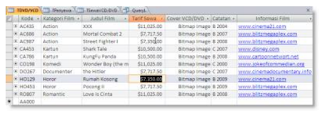
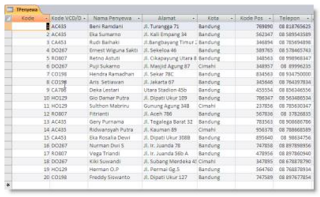

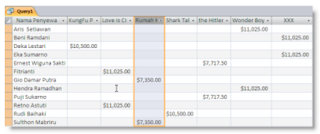
EmoticonEmoticon